デジタルの日常生活に、どんな時でも、データはとても大事な物と言っても過言ではありません。データを紛失してしまったら、日常生活の生活にも不便をもたらします。
でも、たとえそれだけ気を付けても、誤ってデータを失ったり、削除したりことはありませんか。例えば、フォーマットの意味を知らずに、SDカードをフォーマットして、後データは全部消えてしまうかことに気づいて、どうすればデータを復旧するかも全然分からない。また、他の原因でこの前削除したデータを復旧したいなどの時もあるでしょう。
一、SDカードを復元する前に
二、「FonePaw データ復元」を使ってSDカードデータを復元
SDカードを復元する前に
注意すべきなのは、削除したとしても、データはまだSDカードに存在しているかもしれません。でも、もし削除してからまた新しいデータをSDカードに保存したら、元のデータは新しいデータに上書きされて、永遠に消える懸念もありますので、元のデータを復旧たい時、データを復元する前にはなるべくそのSDカードを使用しない方がいいです。また、一番復旧の成功率が高いのは、一歩も早く適切な方法を取って、データを復元します。
ところが、データを復元すると言っても、どうやってデータを復元するだろう。ネットで調べてみたら、データを復元する手順が複雑すげて、見ても見ても分からなくて、ついに迷ってしまいます。そのため、本記事は、パソコンに詳しくない人でも気軽く操作できるデータを復元するソフト「FonePaw データ復元」を紹介します。
Windows Version DownloadMac Version Download
「FonePaw データ復元」を使ってSDカードデータを復元
1、「FonePaw データ復元」をダンロードして、インストールします。ダブルクルックして、画面で復元したいデータの種類を選び、そしてスキャンしたいディスクを選択します。
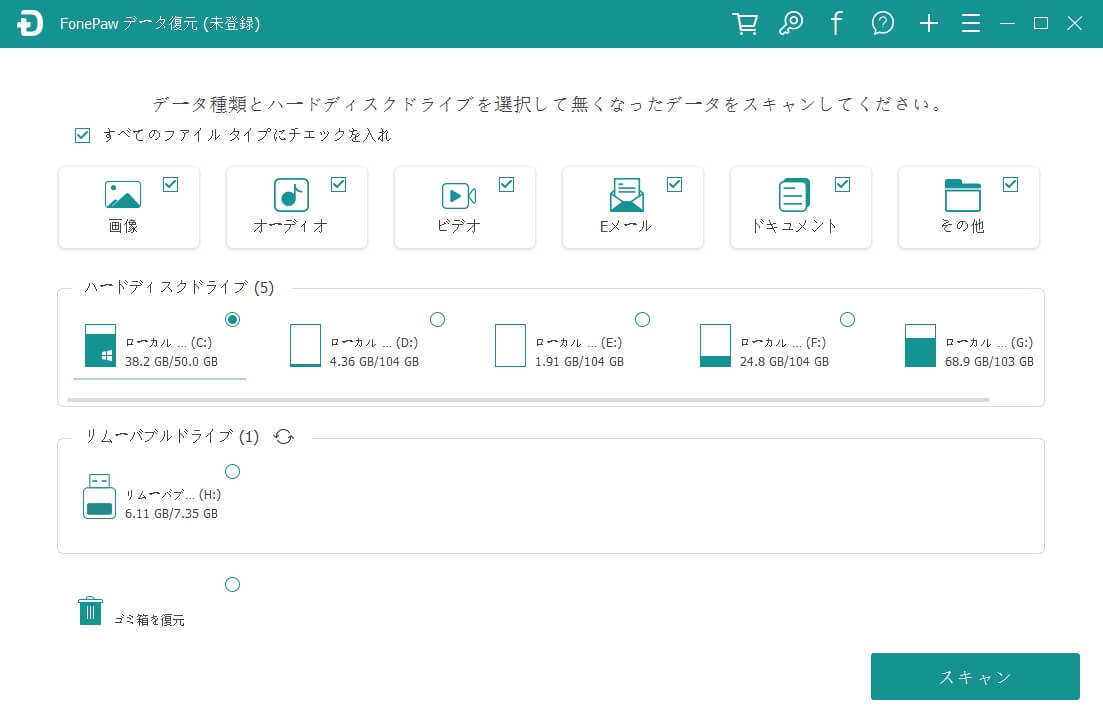
2、そして、「スキャン」をクリックしデータのスキャンが始まります。
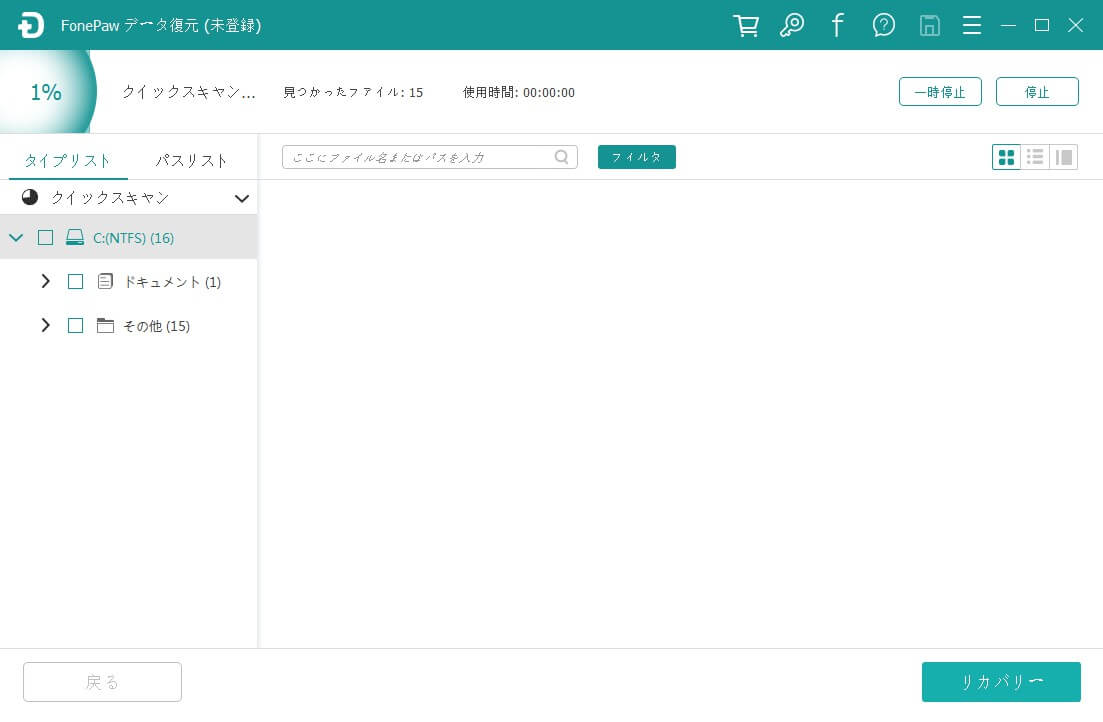
3、スキャンが完成したら、検出されたデータが下のように表されます。そして、復元したいデータを選んで、「リカバリー」のアイコンを押します。
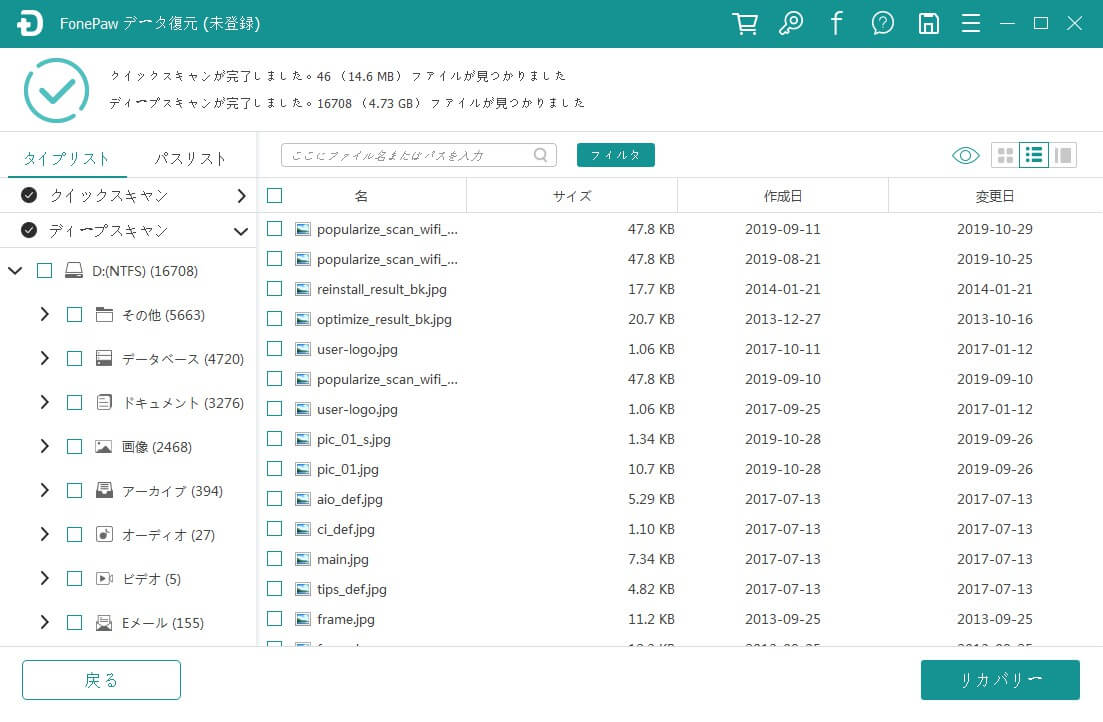
4、復元されたデータの保存先を決めてから、「確認」を押したら、データが復元されて指定した所に保存されます。
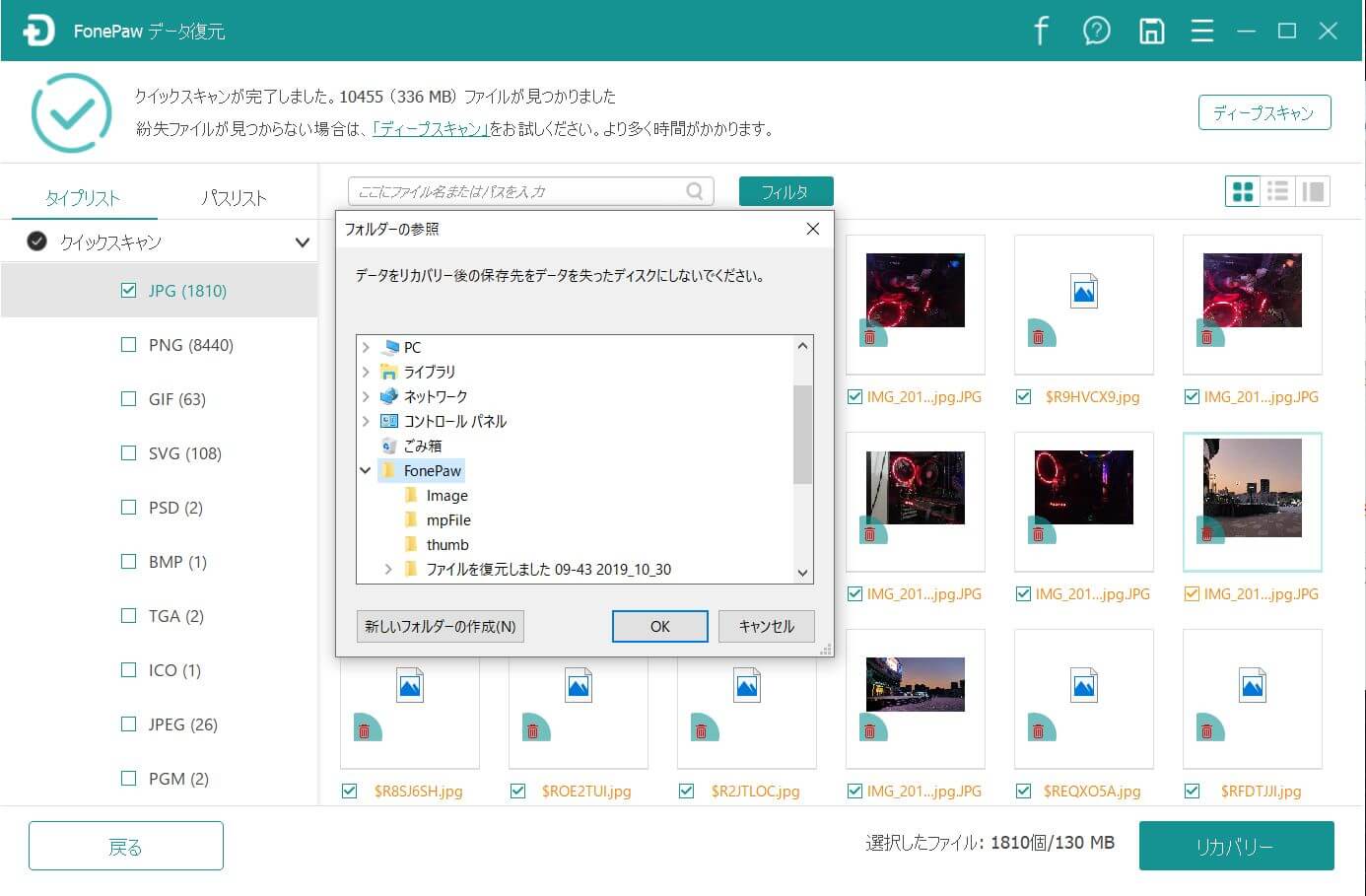
「FonePaw データ復元」でSDカードの画像、写真、動画、音楽、ドキュメントなどの色々な種類のファイルやフォルダのデータを復旧できるソフトです。皆さんもダンロードしてみましょう。もしかしたら、昔の大切なデータが取り戻すかもしれません。
 オンラインPDF圧縮
オンラインPDF圧縮 オンラインPDF圧縮
オンラインPDF圧縮


